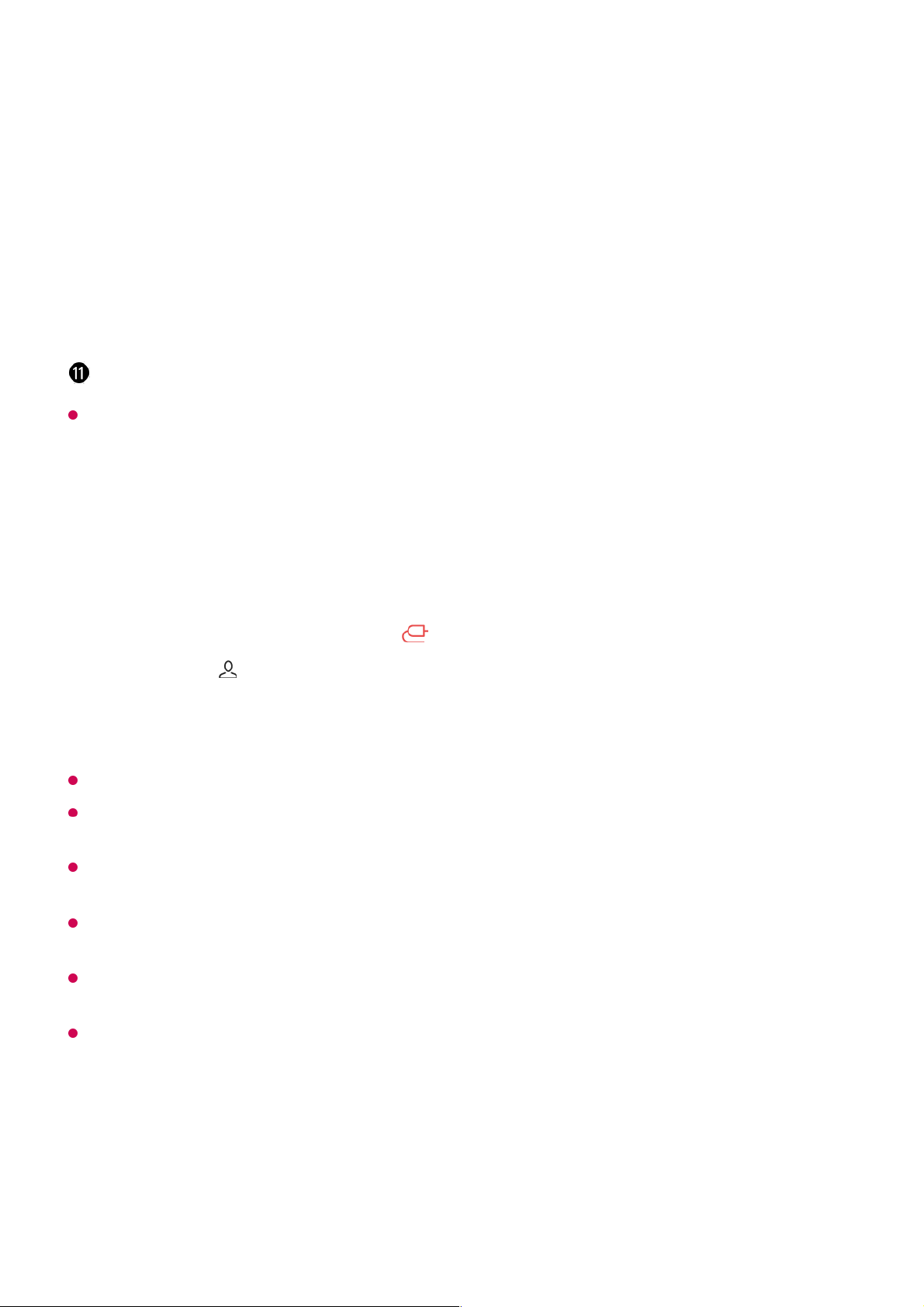Items die kunnen worden ingesteld, variëren afhankelijk van het model of de regio.
Home-IoT-apparaten Verbinden
U kunt de status van het verbonden Home-IoT-apparaten controleren en regelen.
Items die kunnen worden ingesteld, variëren afhankelijk van het model of de regio.
Als u zich in een gebied bevindt waar de LG ThinQ-app niet in gebruik is, wordt LG ThinQ-
apparaatverbinding niet ondersteund.
Om uw IoT-apparaat te registreren, selecteert u Home IoT-apparaten verbinden en volgt
u de instructies om de instellingen toe te passen.
Als u het externe apparaat vanuit uw mobiele app bestuurt, kunt u het apparaat mogelijk
niet vanaf uw TV bedienen. Sluit de mobiele app om deze vanaf uw TV te bedienen.
IoT-apparaten die op een tv kunnen worden aangesloten, kunnen zonder voorafgaande
kennisgeving worden gewijzigd.
Koppelbare LG ThinQ-apparaten en beschikbare functies kunnen verschillen tussen mobiel
en tv.
Slimme Apparaten Verbinden
de universele afstandsbediening.
Lijst bewerken : U kunt de verbonden Home-IoT-apparaten verbergen of tonen en de lijst
herschikken.
Apparaten verwijderen : U kunt het verbonden apparaat verwijderen. U kunt alleen
bepaalde apparaten van de tv verwijderen.
Melding : U kunt de meldingen op het aangesloten apparaat in- of uitschakelen.
Aansluitbare IoT-apparaten weergeven : Toont apparaten op het scherm die
beschikbaar zijn voor aansluiting.
Gebruikershandleiding : Ga naar de app Gebruikershandleiding.
De app sluiten : Hiermee schakelt u het op de achtergrond uitvoeren van de app uit.
Hiermee sluit u de app.
Installeer de LG ThinQ-app op uw smartphone.01
Meld u aan op uw LG ThinQ-account, en registreer uw LG ThinQ-apparaat.02
Start Thuis-hub door op de knop op de afstandsbediening te drukken.03
Selecteer de rechtsbovenaan.04
Meld u aan op uw LG ThinQ-account. Er verschijnt een lijst met geregistreerde LG
ThinQ-apparaten.
05